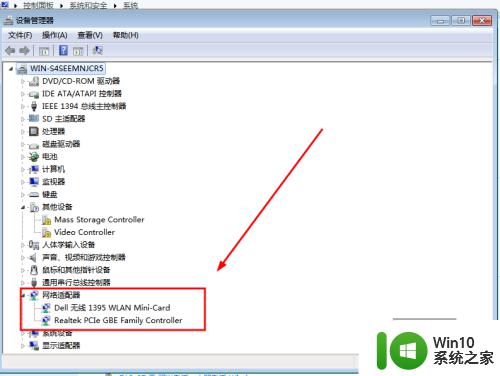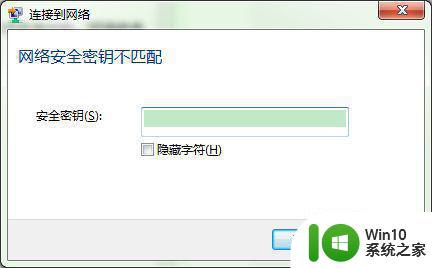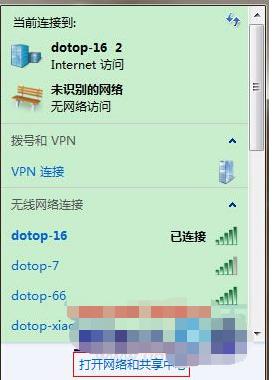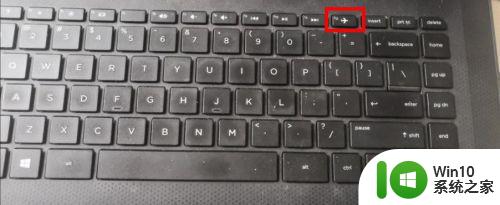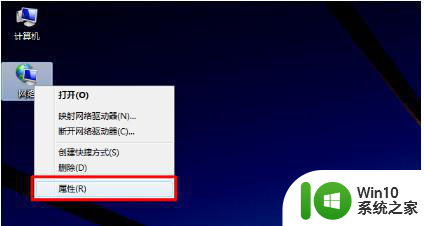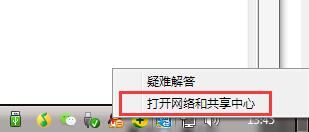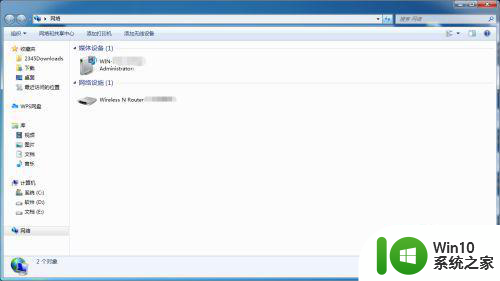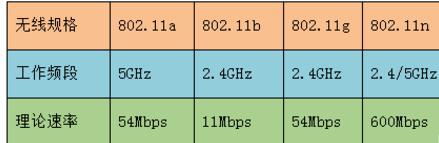win7网络搜索不到wifi如何解决 win7无法连接wifi怎么办
win7网络搜索不到wifi如何解决,在当今数字化时代,网络已经成为了人们生活中不可或缺的一部分,有时我们可能会遇到一些网络连接问题,例如在使用Windows 7操作系统时无法搜索到可用的WiFi网络或无法连接上WiFi的困扰。这种情况下,我们需要采取一些解决方法来解决这个问题,从而确保我们能够顺利地使用网络。本文将介绍一些解决Win7无法搜索和连接WiFi的方法,帮助您快速解决这一问题。
具体方法:
1、在“开始”菜单打开控制面板,选择控制面板右上角的查看方式为“小图标”。
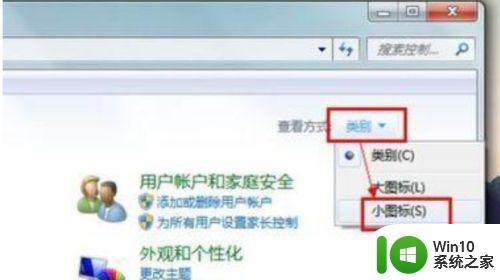
2、找到“Windows移动中心”,鼠标点击打开,若自己的无线网络被关闭,则点击“打开无线”按钮,便成功启用了无线网络功能,您的无线网络列表就可以显示。
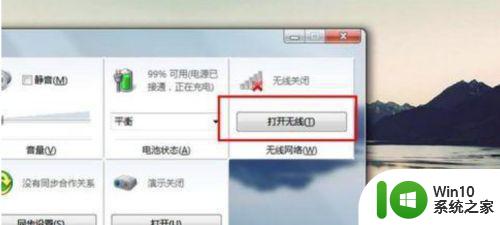
3、下面检查设备驱动是否正常。鼠标右击桌面“计算机”图标,在出现的上下文菜单中选择“管理”。
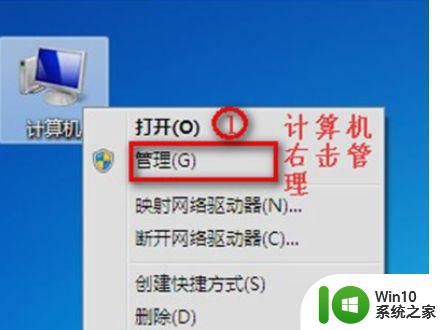
4、打开“计算机管理”窗体后,依次定位到“系统工具 -> 设备管理器 -> 网络适配器”。
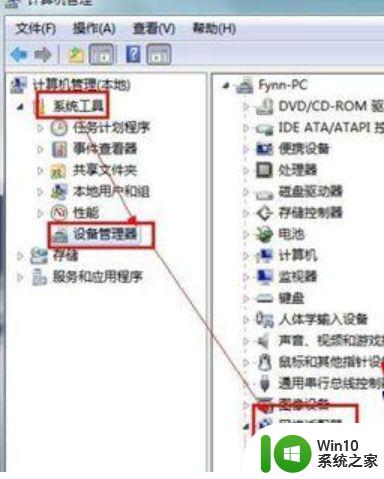
5、下面重新启用驱动程序。找到自己的无线网络驱动程序,右击此项,在弹出的菜单列表中选择“禁用”。可以看到,此时无线网络驱动项的图标中出现了向下箭头,表示已禁用无线网络驱动。接着再次右击它,在右键菜单中选择“启用”即可。
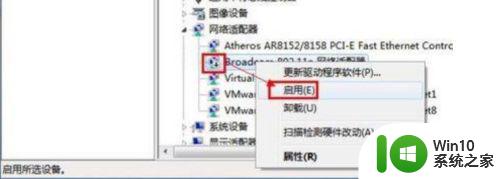
以上就是win7网络搜索不到wifi如何解决的全部内容,碰到同样情况的朋友们赶紧参照小编的方法来处理吧,希望能够对大家有所帮助。